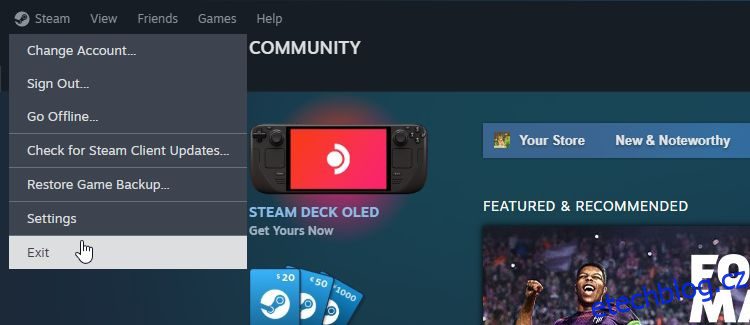Table of Contents
Klíčové věci
- Restartování Steamu je často tím nejlepším prvním krokem k opravě chyb a výstředností v aplikaci.
- Ke správnému zavření a restartování služby Steam použijte klienta Steam nebo ikonu na hlavním panelu.
- Restartování Steamu může pomoci vyřešit problémy s aktualizacemi her, ověřováním instalací, chybami Steam Cloud a chybami sítě Steam Friends.
Steam je potěšením pro PC hráče po celá desetiletí, ale není dokonalý. Občas narazíte na problém, který by se dal vyřešit rychlým restartem Steamu. Pokud tedy chcete restartovat Steam, zde je několik rychlých a jednoduchých způsobů, jak to udělat.
1. Jak restartovat aplikaci Steam PC
Pokud je služba Steam aktuálně otevřená, nejrychlejší způsob, jak ji zavřít, je kliknout na Steam > Ukončit v horní liště aplikace. Steam automaticky pozastaví veškeré aktivní stahování a poté se sám vypne.
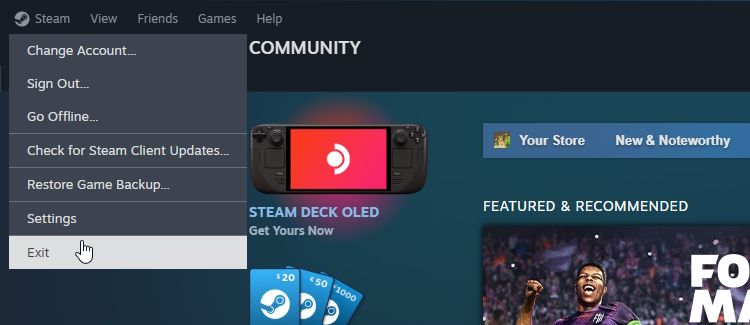
Můžete být v pokušení kliknout na X v pravém horním rohu a zavřít Steam. Kliknutím na toto však neuzavřete správně Steam; pouze minimalizuje klienta na váš hlavní panel. Zavřením Steamu prostřednictvím klientské nabídky se proces zcela ukončí a umožní vám řádné restartování.
2. Jak restartovat Steam pomocí hlavního panelu Windows
Pokud nemáte snadný přístup ke klientovi Steam, můžete jej restartovat pomocí hlavního panelu. V případě potřeby rozbalte hlavní panel, klikněte pravým tlačítkem na ikonu Steam a klikněte na Ukončit Steam.
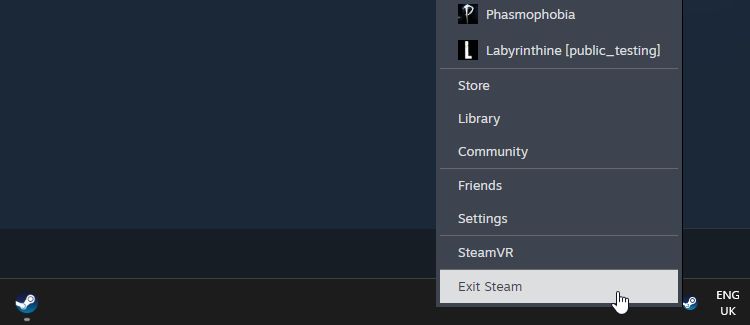
3. Jak restartovat Steam pomocí Správce úloh
Pokud procesy na pozadí Steamu přetrvávají i po úplném zavření klienta, můžete je zkusit zastavit pomocí Správce úloh.
Chcete-li to provést ve Windows, otevřete Správce úloh pomocí Ctrl + Shift + Esc a najděte proces Steam. Klikněte na něj pravým tlačítkem a vyberte Ukončit úlohu.
Můžete to také udělat, když desktopová aplikace Steam zamrzne nebo nebude reagovat.
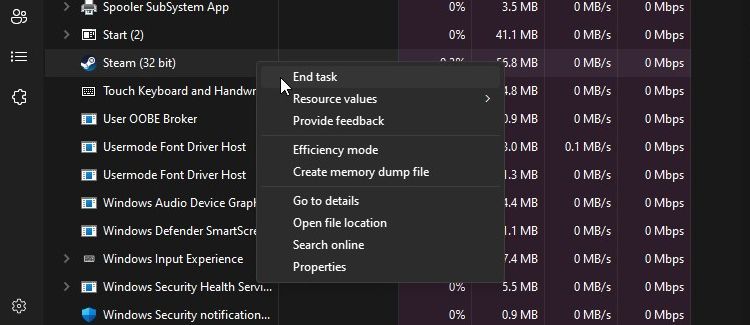
Proč byste měli restartovat Steam?
Kdykoli narazíte na podivnou chybu ve službě Steam, její restart je často tím nejlepším prvním krokem, který byste měli udělat, abyste ji opravili. I když se to může zdát jednoduché, restartování Steamu může pomoci vyřešit celou řadu problémů s aplikací.
Restartování Steamu může pomoci spustit aktualizaci klienta
Někdy Steam obdrží aktualizaci s novými funkcemi nebo opravami chyb. Steam obvykle automaticky rozpozná aktualizaci a požádá vás o restartování klienta, aby jej mohl nainstalovat. Pokud aktualizaci nenajde, restartování Steamu ji vynutí provést další kontrolu.
Restartování služby Steam může pomoci aktualizovat vaše hry
Steam je obvykle velmi dobrý v udržování aktualizací vašich her. Steam většinou automaticky zkontroluje aktualizace vašich her a stáhne všechny, které najde.
Někdy však Steam potřebuje výzvu k opravě hry. Ověření integrity hry ve službě Steam ji může přimět, aby zjistil, že je vaše hra zastaralá. U větších her však může ověření souborů trvat dlouho.
Než uděláte něco podstatného, vyplatí se Steam rychle restartovat. Když se Steam restartuje, provede kontrolu všech aktualizací hry a doufejme, že najde opravu, která vám chybí.
Restartování Steamu může opravit zaseknutý cyklus „Ověřování instalace“.
Když se Steam spustí, zkontroluje, zda některá z vašich her nemá nějaké čekající aktualizace. Když to Steam udělá, zobrazí se zpráva „ověřování instalace“.
Pokud se Steam během tohoto procesu zasekne, vyplatí se dát klientovi restart. To obvykle stačí k opravě všeho, co brání Steamu v dokončení procesu; pokud tomu tak není, existuje spousta dalších oprav, které můžete vyzkoušet, když se Steam zasekne při ověřování instalace.
Restartování Steamu může opravit chyby Steam Cloud
Steam Cloud ukládá kopie kompatibilních uložených souborů a synchronizuje je s vašimi dalšími zařízeními. Proces synchronizace však může někdy vyvolat chybové zprávy a nedovolí vám nahrát nejnovější uloženou položku do cloudu.
Naštěstí existuje spousta způsobů, jak chybu Steam Cloud opravit a restartování klienta je jedním z prvních triků, které můžete vyzkoušet.
Restartování služby Steam může opravit chyby s přáteli ve službě Steam
Někdy bude mít Steam problémy s připojením k síti přátel. Když k tomu dojde, neuvidíte, kteří přátelé jsou online, a nemůžete použít seznam přátel k připojení ke hrám svého přítele.
K chybě obvykle dochází v důsledku výpadku serverů Valve a nemůžete nic udělat, abyste to napravili. Existuje však několik způsobů, jak opravit chybu „Steam friends network unreachable“ na Steamu, pokud se to děje pouze na vašem zařízení; restartování Steamu je snadný první port.
Restartování Steamu je dobrým výchozím bodem při diagnostice podivného problému, který s ním máte. Je to snadné a někdy je to vše, co je potřeba k tomu, aby Steam znovu fungoval. Nezapomeňte správně zavřít Steam pomocí výše uvedených metod namísto kliknutí na X v pravém horním rohu aplikace.